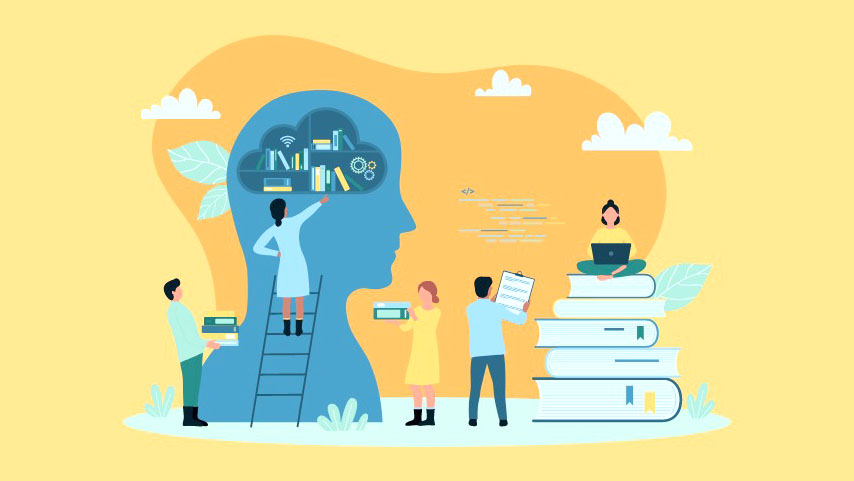
iOS 17 đã hỗ trợ bạ, chỉ với một vài thao tác, bạn có thể tạo liên kết giữa các ghi chú, biến iPhone thành sân chơi cho ý tưởng của mình, nơi chúng ta có thể dễ dàng xem lại những ý tưởng mới.
Cách Link Notes hoạt động
Ứng dụng Ghi chú hiện cho phép bạn tạo liên kết đến các ghi chú mà bạn đã tạo trước đó trong ứng dụng trong chính ghi chú đó. Ứng dụng ghi chú sẽ không bao giờ phù hợp với những người dùng yêu thích hệ thống quản lý kiến thức cá nhân có tổ chức. Nhưng với iOS 17, họ không cần phải chuyển sang ứng dụng của bên thứ ba để làm việc này.
Cho dù ứng dụng Ghi chú của bạn là nơi lý tưởng để bạn ghi lại danh sách Cần mua, ý tưởng cho cuốn tiểu thuyết của mình hay cả hai, thì bạn vẫn có thể có một hệ thống tinh vi để việc chuyển từ ghi chú này sang ghi chú khác sẽ không gây đau đầu.
Hãy tưởng tượng bạn có Wikipedia cá nhân của riêng mình, nhưng thay vì lấp đầy những câu đố về những sinh vật sống lâu nhất trên Trái đất hoặc cốt truyện của siêu anh hùng yêu thích của bạn, thì nó chứa đầy những suy nghĩ và ý tưởng của bạn, tất cả được kết nối với nhau trong một bản giao hưởng của sự sáng tạo.
Liên kết các Ghi chú
Việc liên kết các Ghi chú cực kỳ dễ dàng. Có hai cách để chèn liên kết đến một ghi chú khác trong ghi chú của bạn. Bạn có thể liên kết ghi chú với một số văn bản trong ghi chú hiện tại của mình hoặc bạn có thể chỉ cần chèn liên kết – giống như siêu liên kết.
Vì vậy, hãy nhấn và giữ vào khoảng trống trong ghi chú hoặc chọn văn bản bạn muốn tạo liên kết và nhấn vào văn bản đó. Nhấn vào mũi tên ‘>’ từ menu bật lên sẽ hiển thị trên màn hình của bạn.
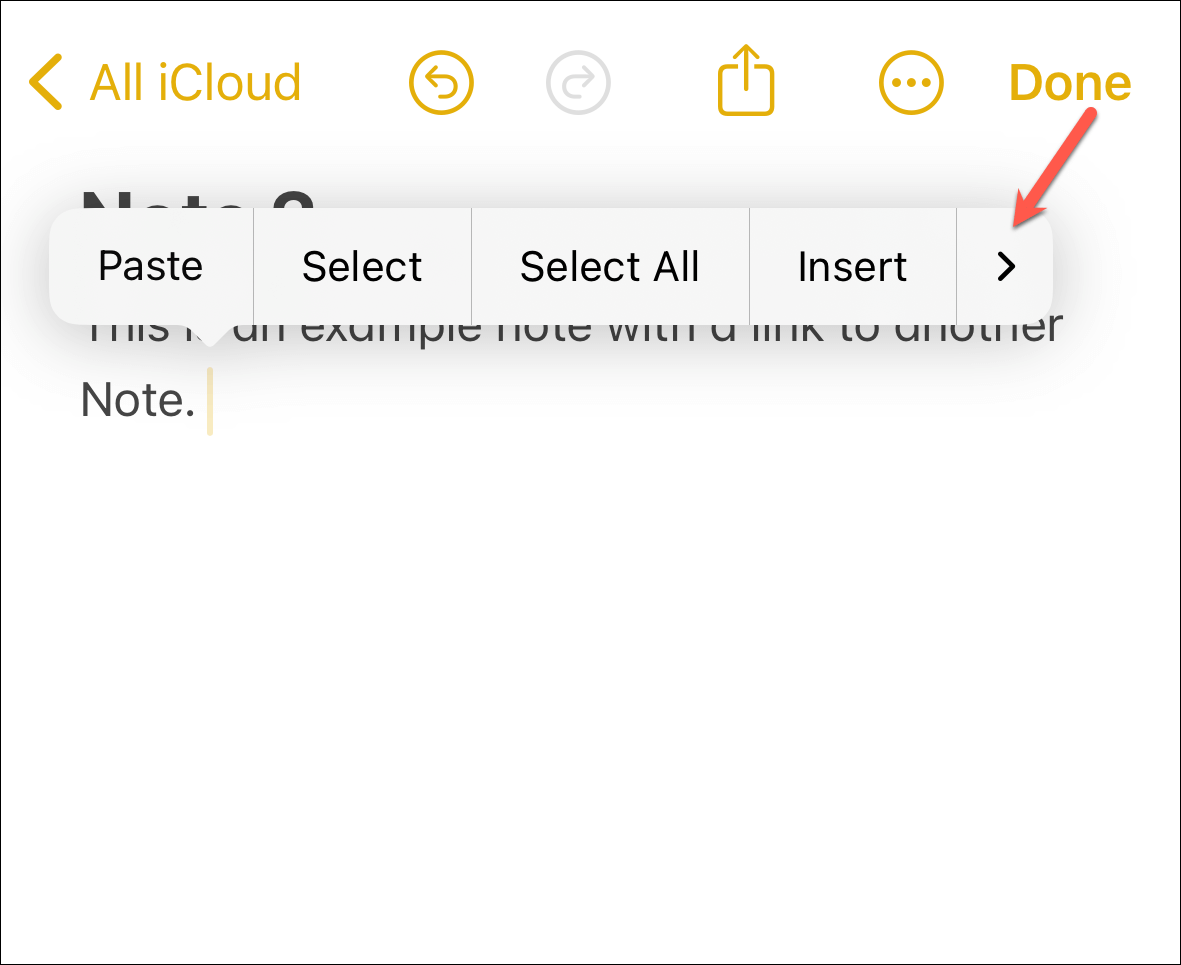
Sau đó, nhấn vào tùy chọn ‘Thêm liên kết’.
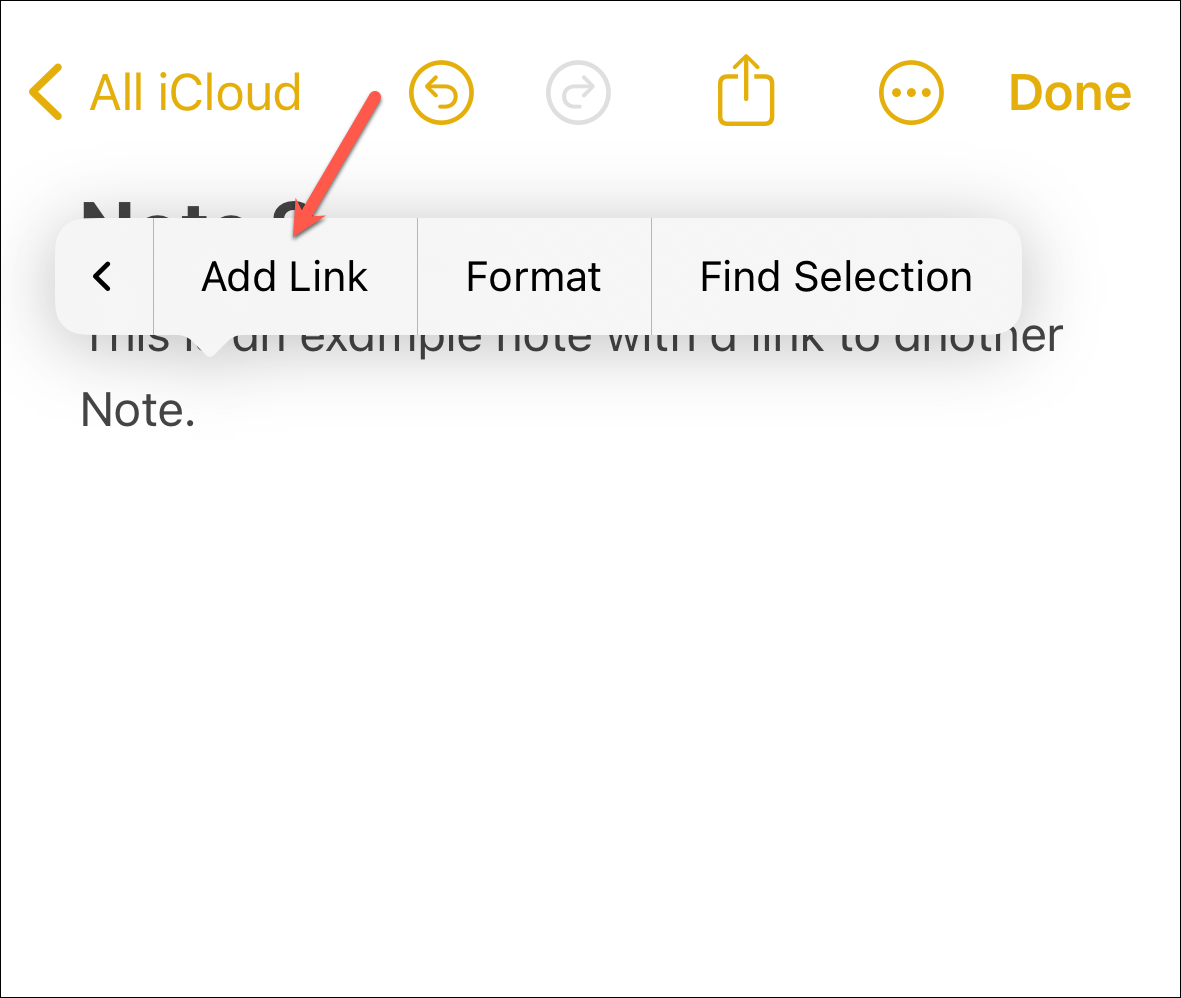
Bây giờ, tìm kiếm ghi chú mà bạn muốn liên kết bằng tiêu đề của nó. (PS Bạn thậm chí có thể nhập một URL ở đây.)
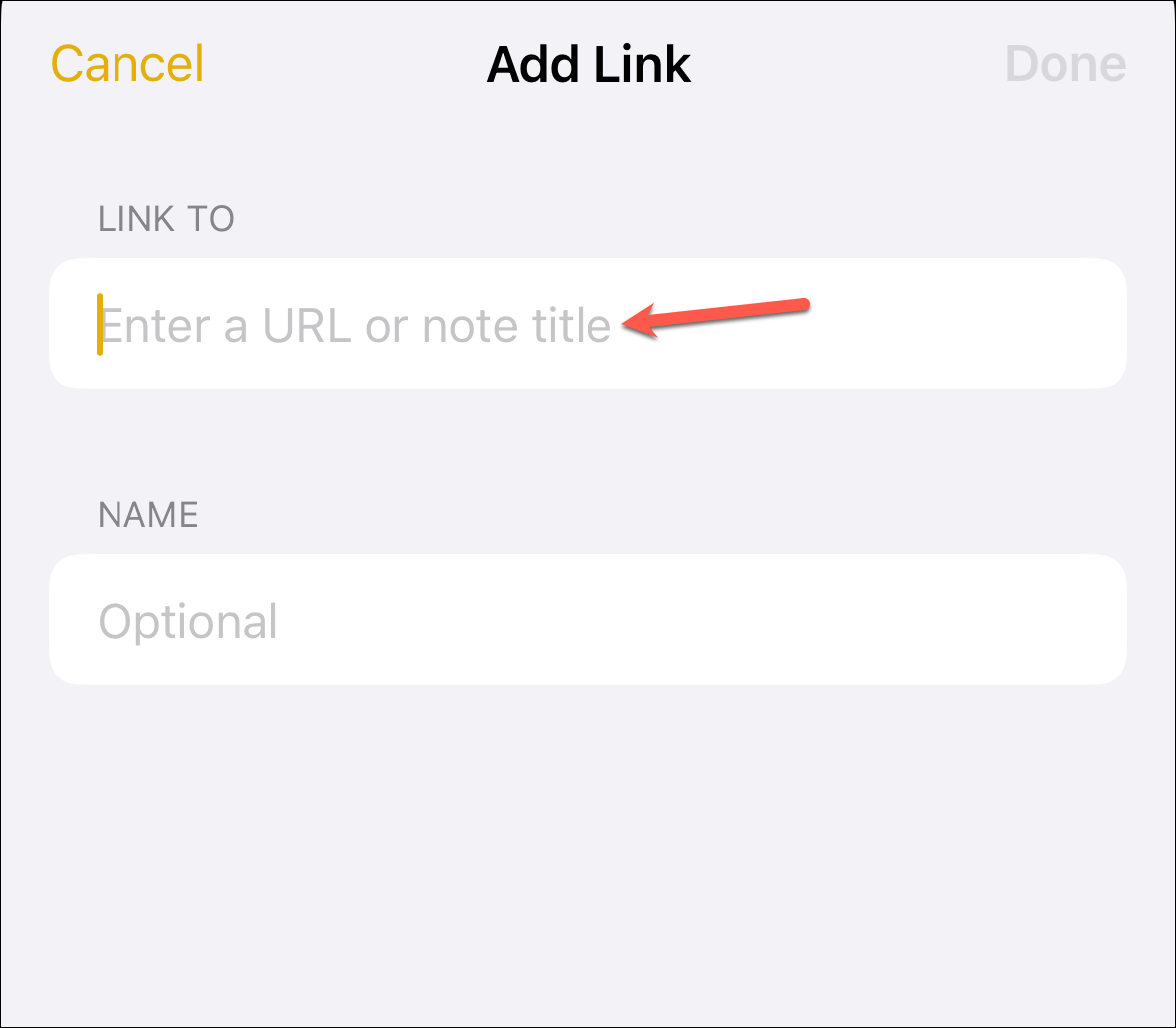
Sau đó, nhấn vào ghi chú mong muốn từ kết quả tìm kiếm để liên kết với ghi chú đó.
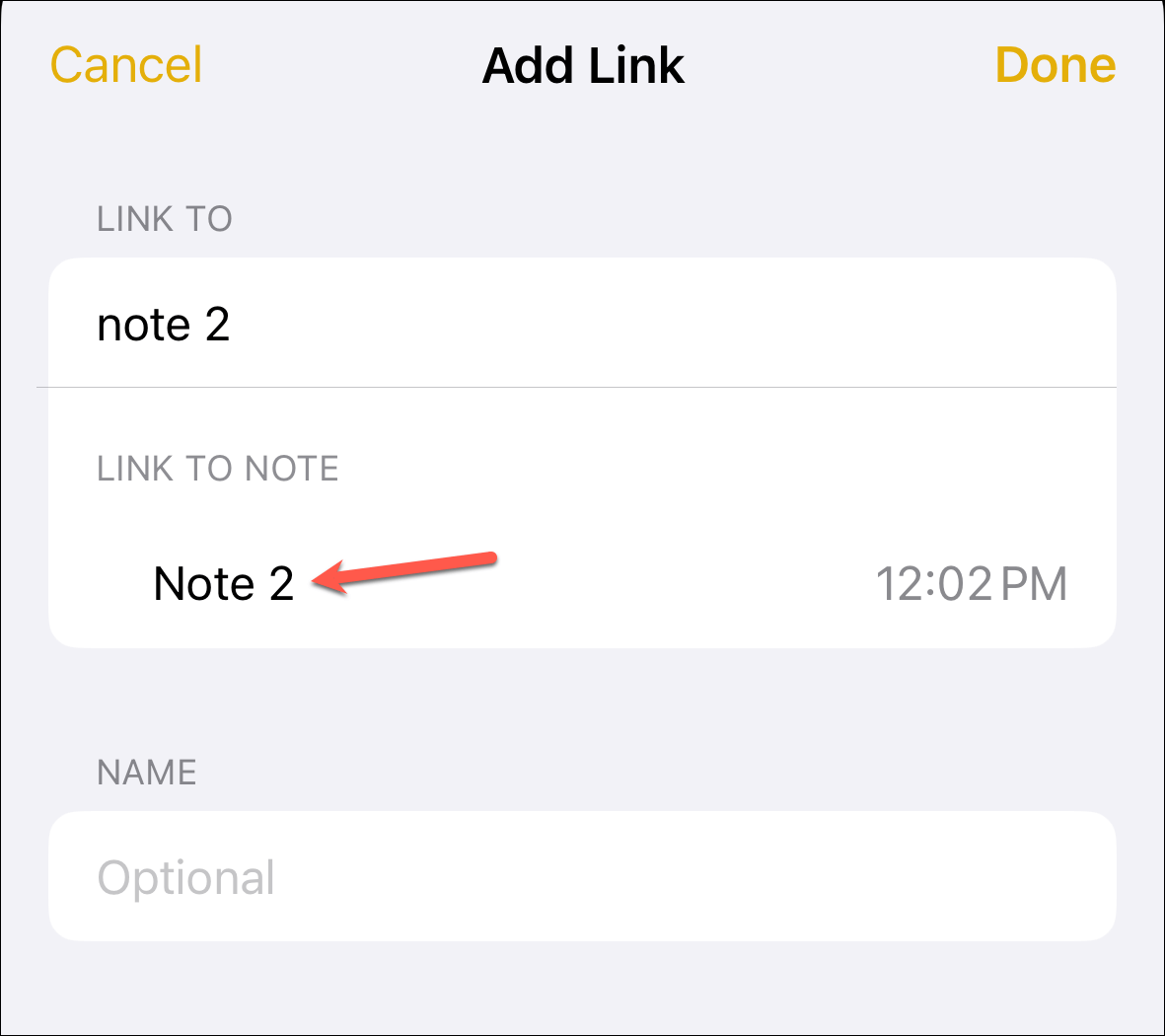
Tiếp theo, bạn có thể nhập tên cho liên kết hoặc sử dụng tiêu đề ghi chú làm tên. Một trong hai điều sẽ xảy ra tùy thuộc vào cách bạn thêm liên kết. Nếu bạn thêm liên kết vào một vị trí trống, tùy chọn ‘Sử dụng Tiêu đề Ghi chú làm Tên’ sẽ được bật theo mặc định. Đây là lựa chọn tốt nhất nếu bạn là người yêu thích sự đơn giản; tiêu đề ban đầu sẽ dẫn đến một liên kết rõ ràng, sắc nét và rõ ràng.
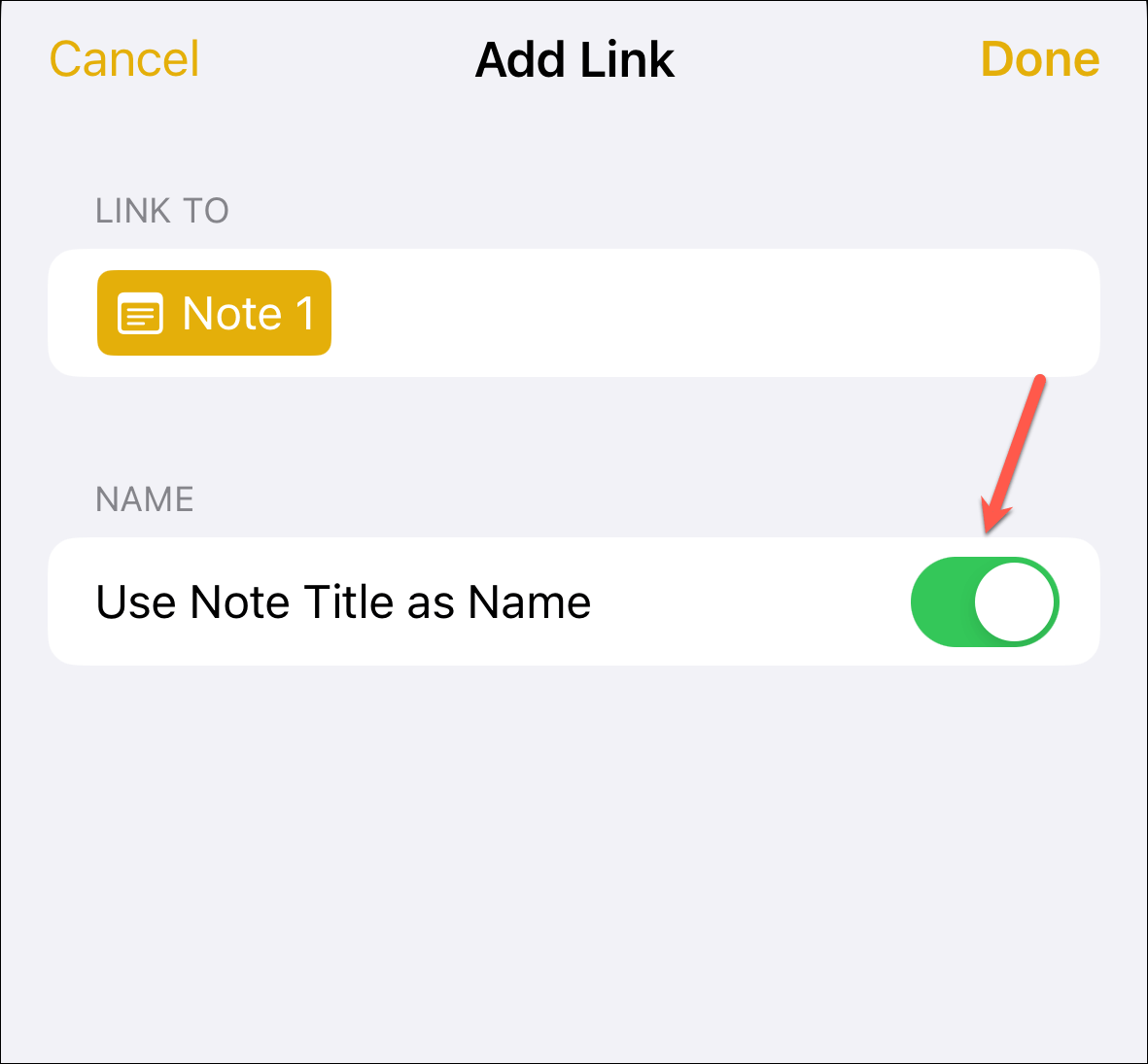
Tuy nhiên, nếu tiêu đề ghi chú không phù hợp với liên kết, bạn có thể tắt nó đi và nhập tiêu đề thay thế.
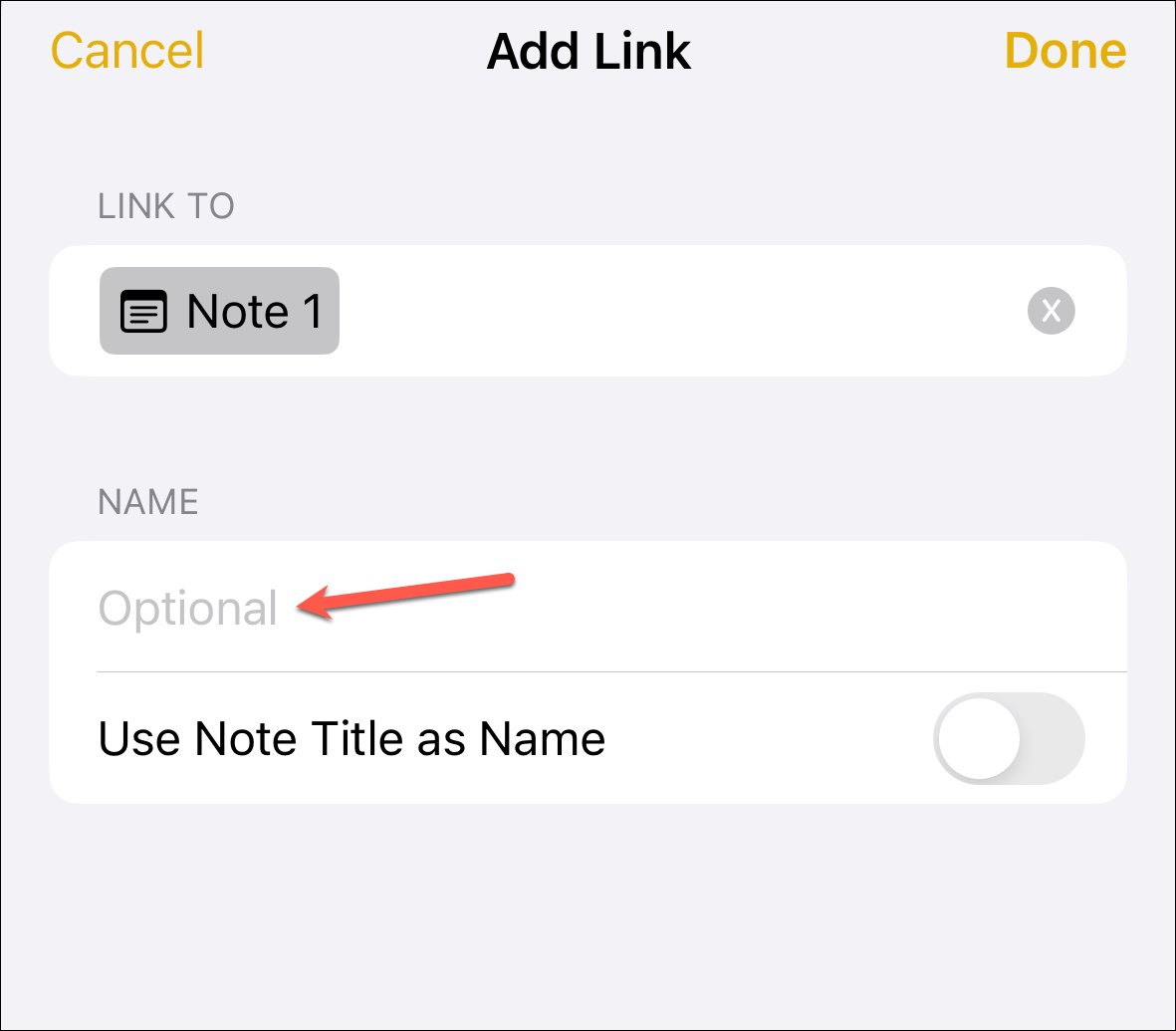
Tuy nhiên, nếu bạn thêm nó vào một số văn bản, chuyển đổi sẽ bị tắt theo mặc định và văn bản sẽ là tiêu đề của liên kết.
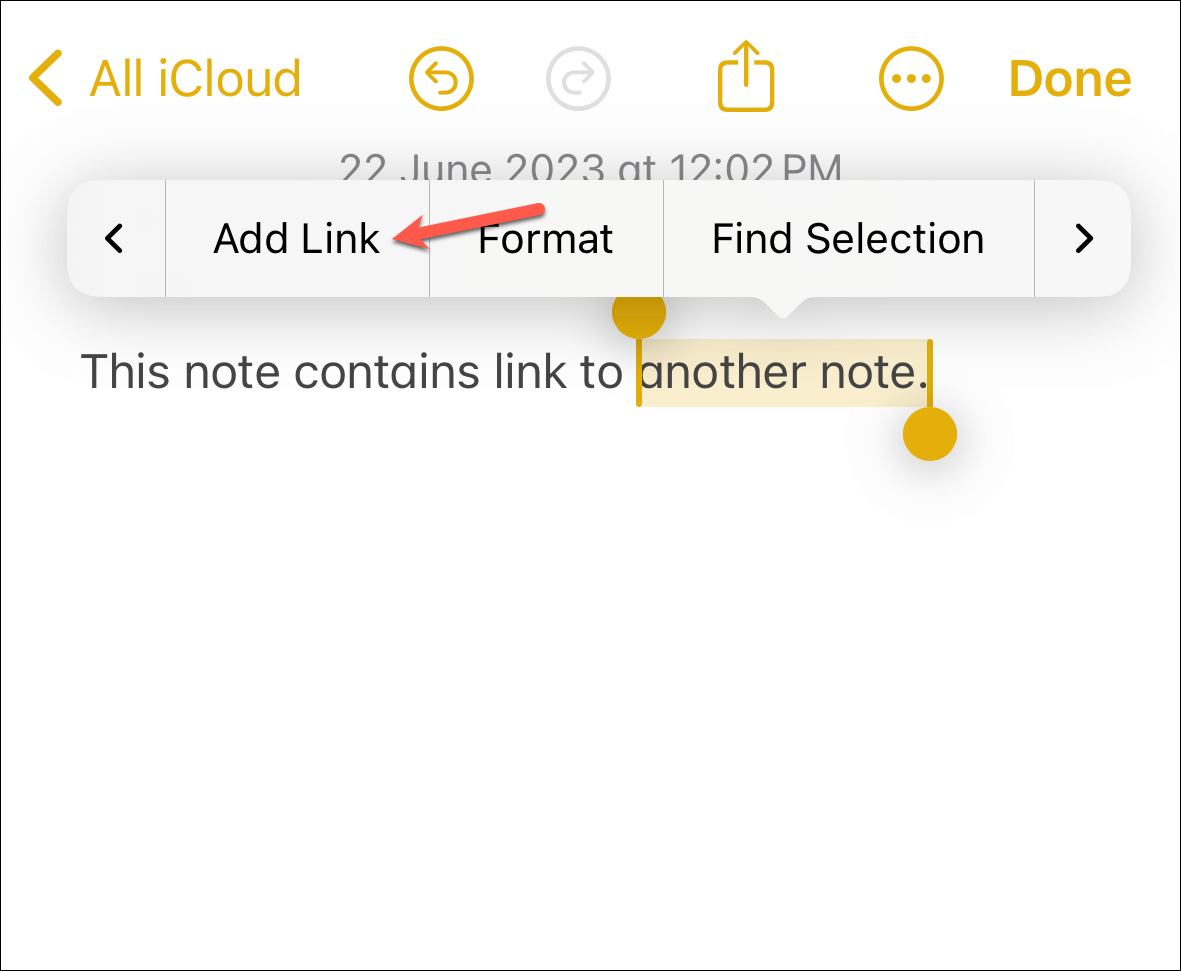
Bạn có thể chỉnh sửa văn bản (tiêu đề) trong khi tạo liên kết hoặc bật chuyển đổi cho ‘Sử dụng Tiêu đề Ghi chú làm Tên’. Nhưng hãy nhớ rằng làm như vậy sẽ thay thế văn bản bạn đã chọn.
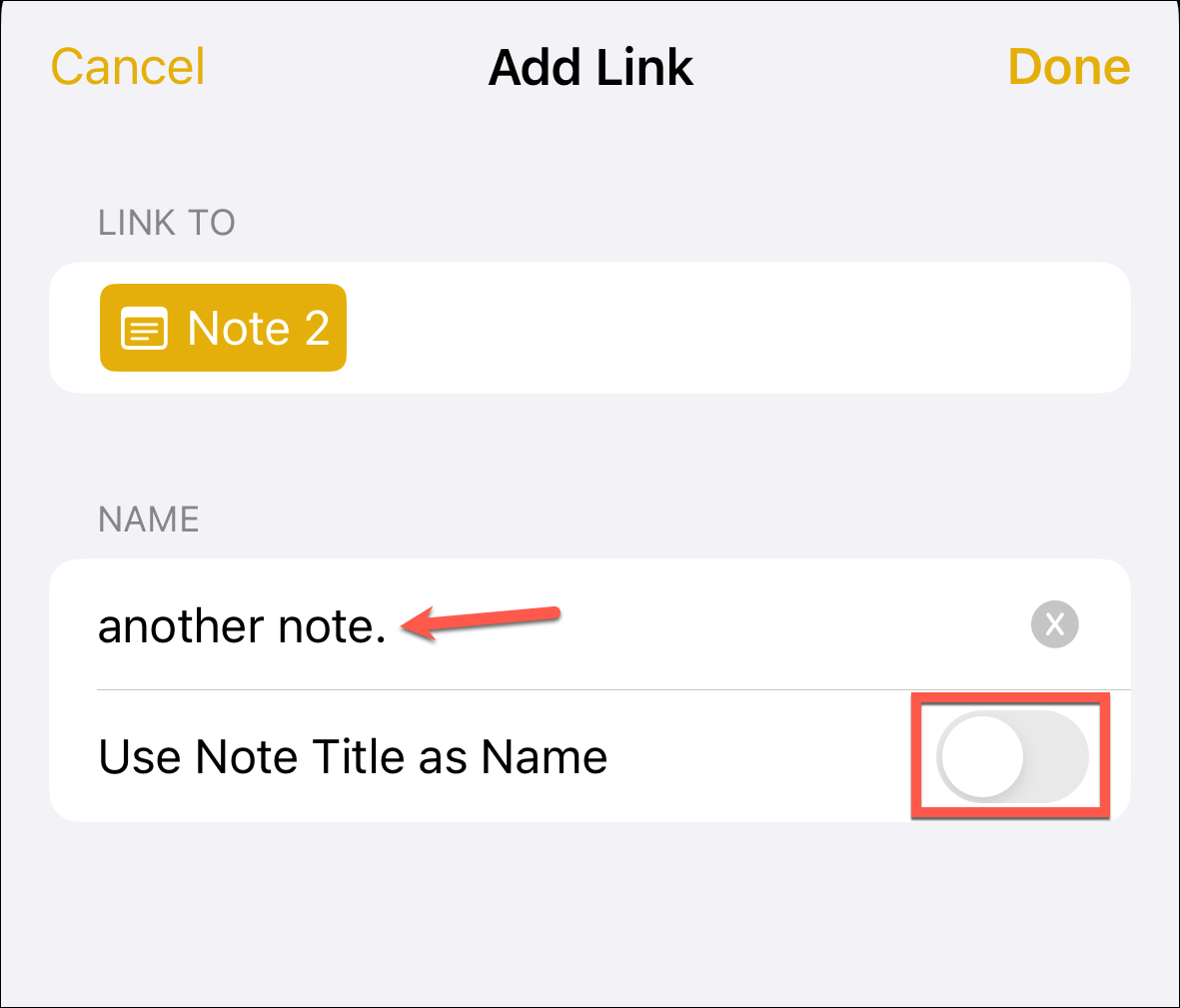
Nhấn ‘Xong’ ở góc trên bên phải màn hình để lưu liên kết.
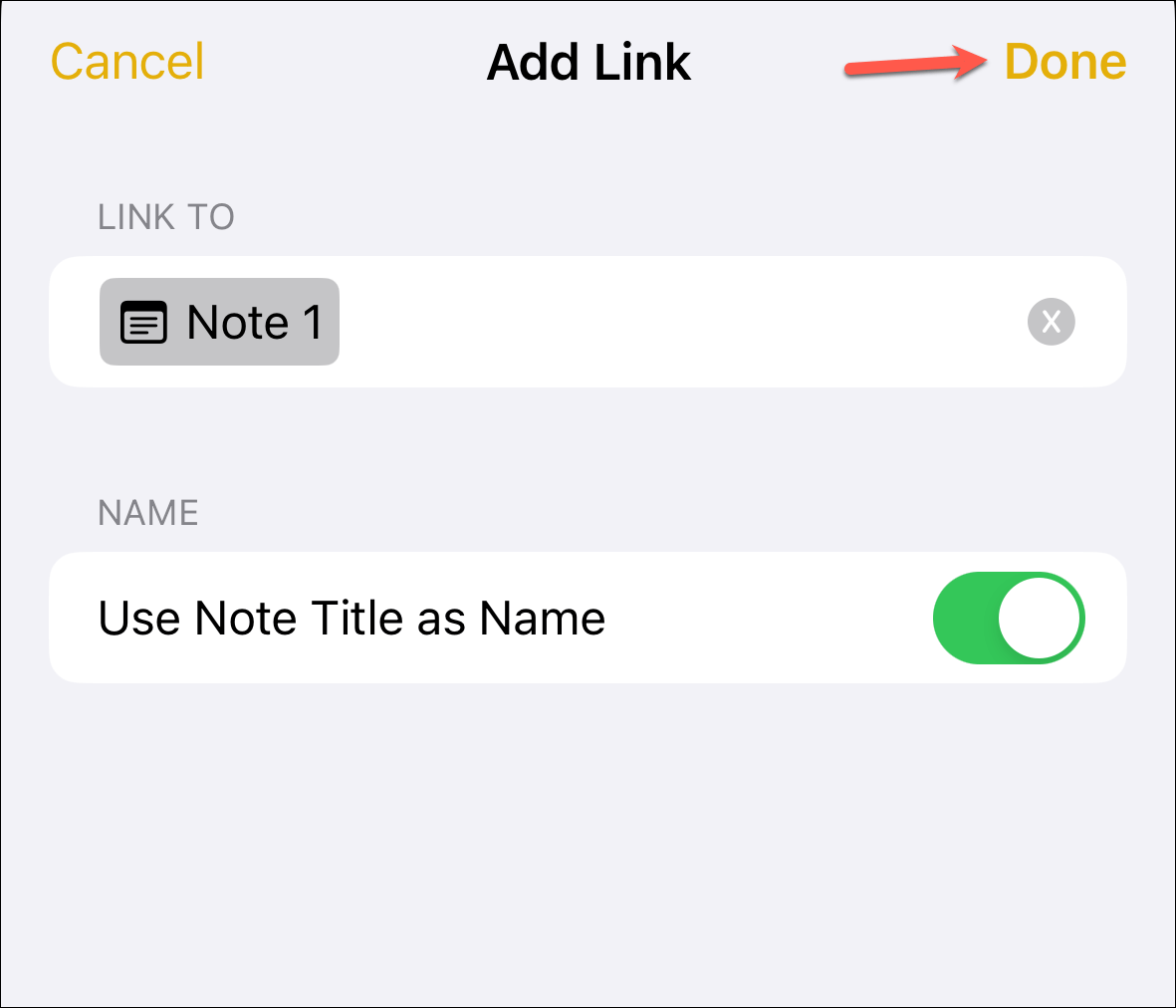
Khi bạn đã hoàn tất, liên kết sẽ xuất hiện dưới dạng một đoạn văn bản được gạch chân quyến rũ với màu vàng cổ điển của Ghi chú, háo hức chờ đợi cú chạm của bạn để đưa bạn đến ghi chú mà bạn đã liên kết.
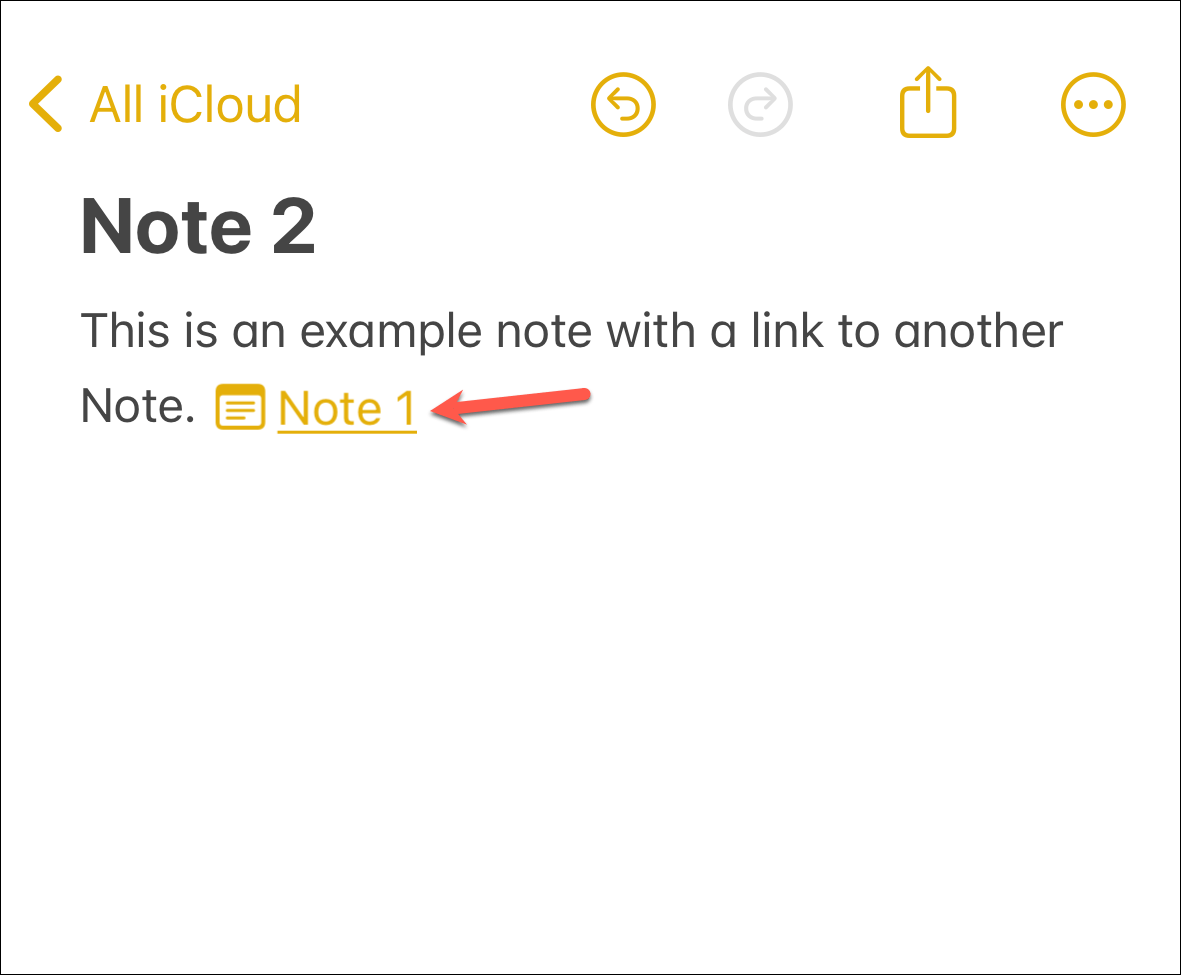
Nhưng xin chờ chút nữa! Đối với những người yêu thích các shortcut cũng như con mèo tiếp theo thích hất tung mọi thứ khỏi bàn, điều này sẽ khiến bạn phải suy nghĩ:
Chỉ cần gõ hai ‘ký hiệu lớn hơn (>>)’ vào một ghi chú, danh sách sáu ghi chú được sửa đổi gần đây nhất của bạn sẽ bật lên.
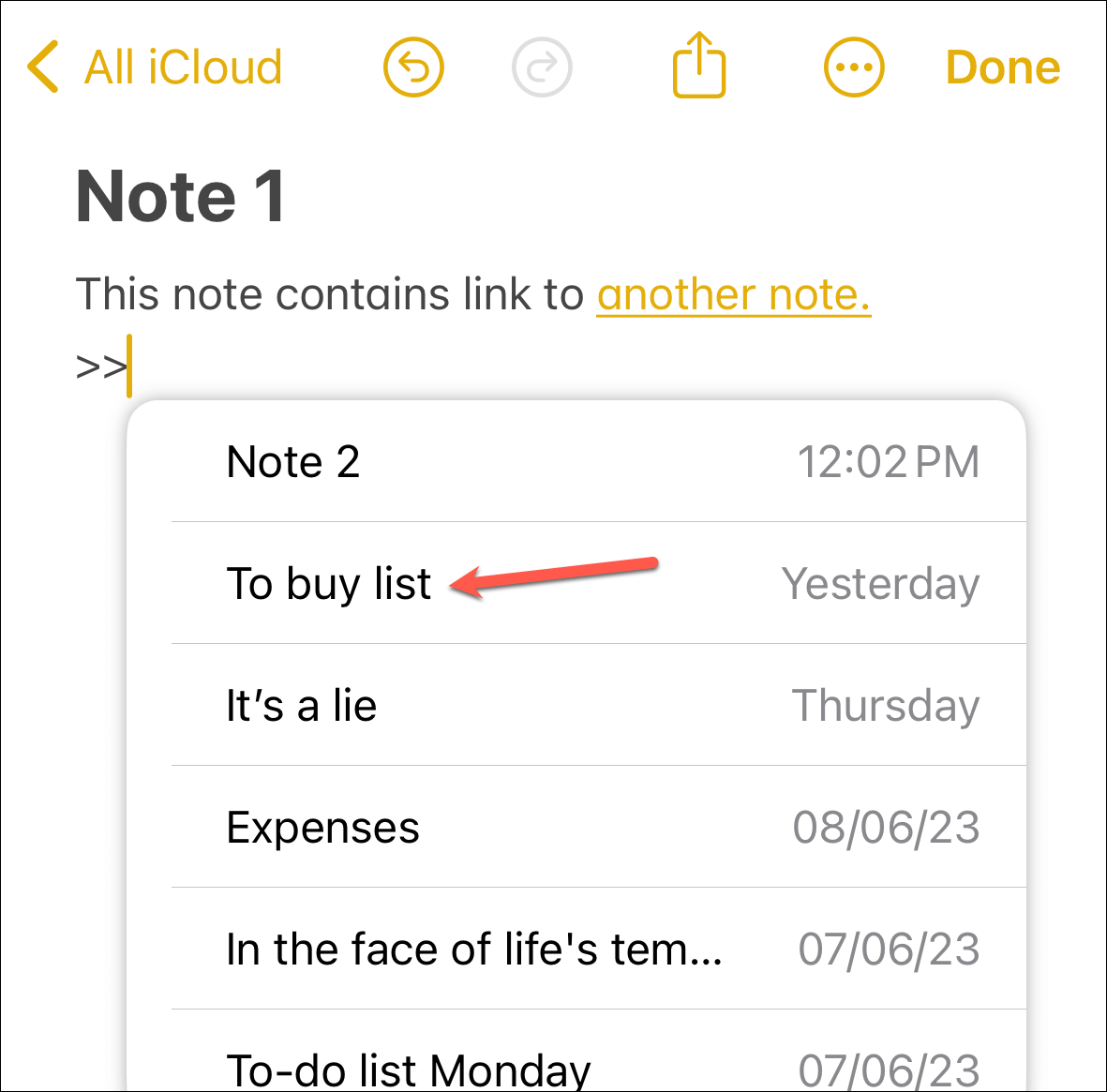
Nhấn vào một và nó sẽ ngay lập tức thêm một liên kết đến ghi chú đó. Ah, hiệu quả ngọt ngào của công nghệ!
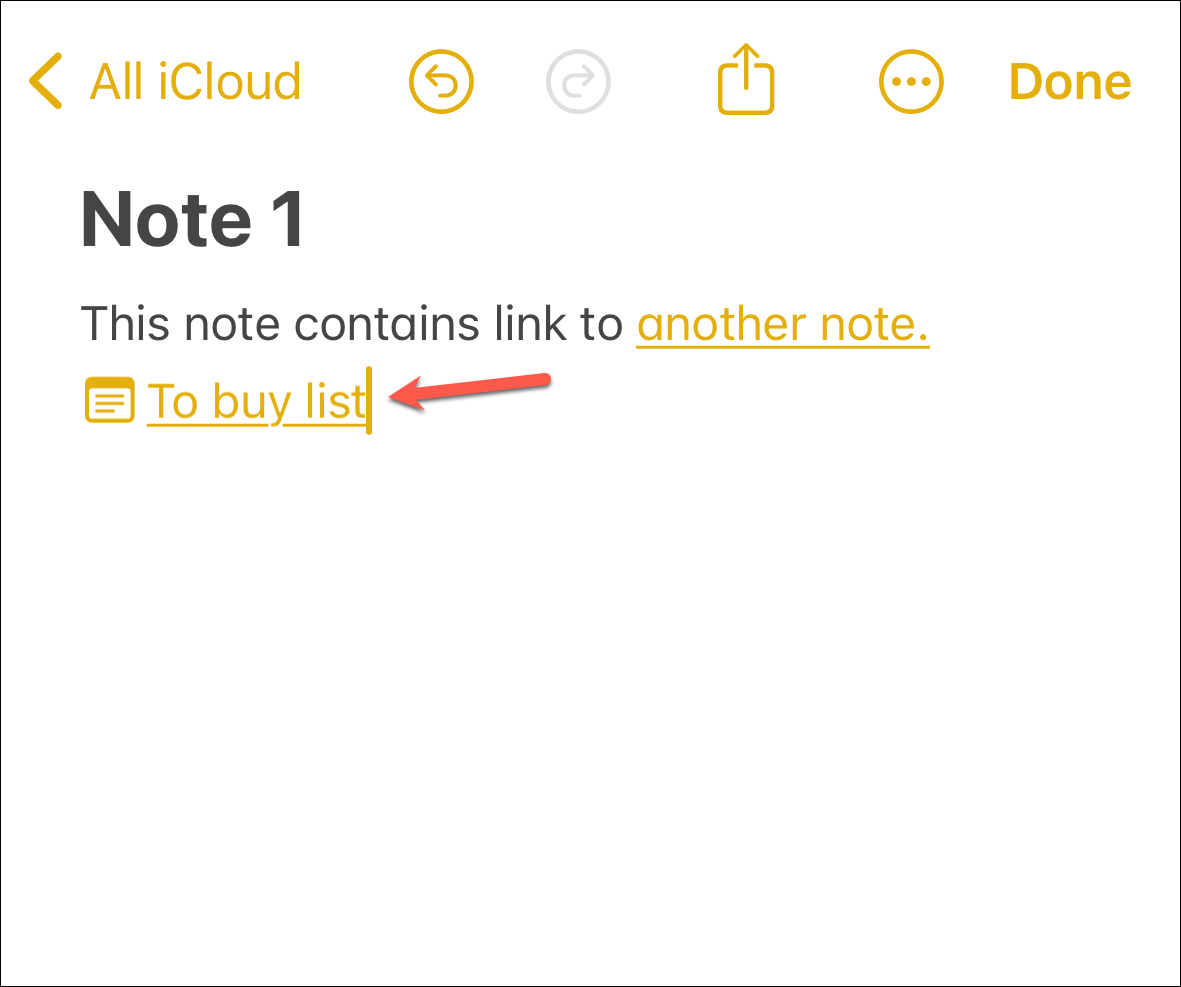
Vậy đó, các bạn. Và vì tính năng này không dành riêng cho iPhone của bạn và bạn cũng có thể tìm thấy tính năng này trong iPadOS 17 và macOS Sonoma, nên giờ đây bạn có thể tạo các bộ sưu tập ghi chú được liên kết với nhau theo phong cách wiki trên các thiết bị của mình, mang đến cho bạn siêu năng lực để sắp xếp suy nghĩ của mình hoặc để tạo danh sách to-do.




